| ●すき間も検出、簡単着色できる「ライブペイント」 |
線のイメージが整いましたら、[ライブペイント]をクリックします。これは閉じられた領域に、次々に色を流し込んで、簡単に着色できてしまう機能です。↓
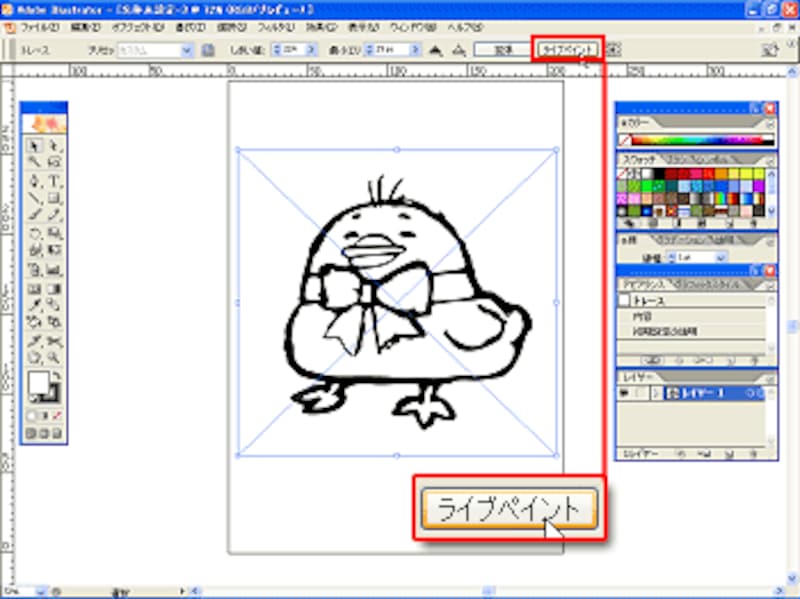
次に[ライブペイントツール]を選び、着色したい部分にポインタを重ねると、色が流し込まれる領域が太い色の枠で表示されます。クリックするとその領域に着色されます。↓
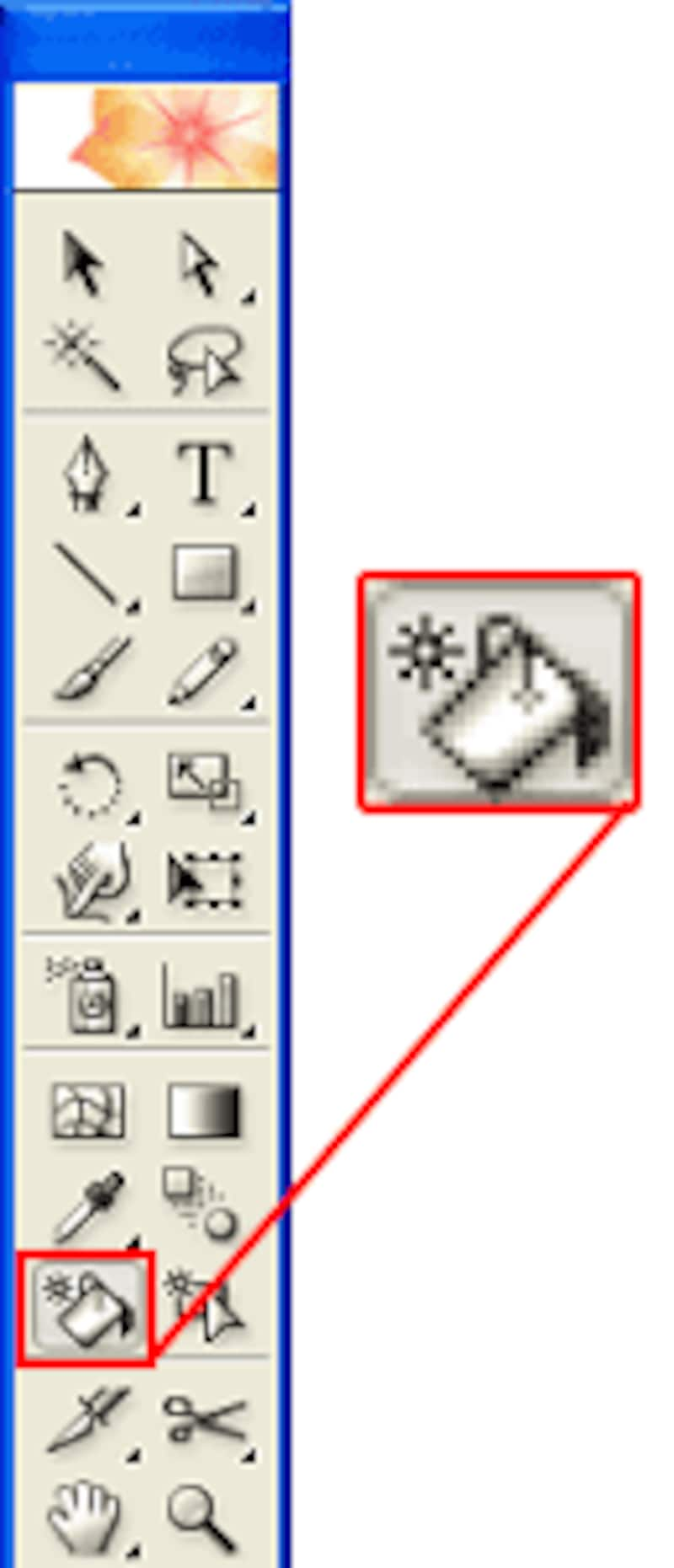
![]()

![]()

▲指定した領域に色が流し込まれたところです
ただ、意図しない部分にも色が流れ込んでしまう…ということがよくあります。これはすき間ができているために起こります。↓

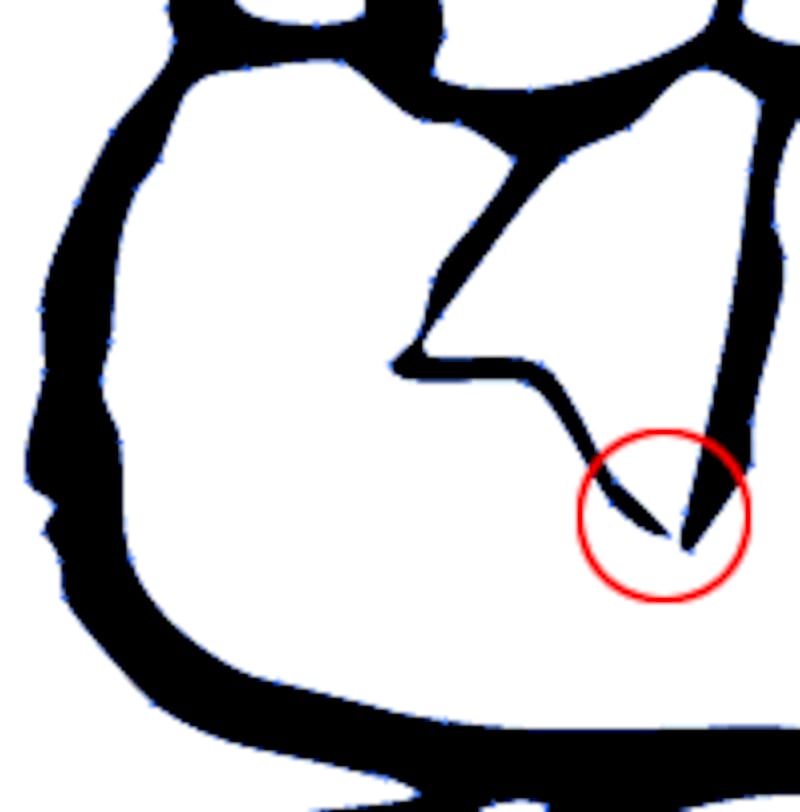
▲拡大すると隙間が確認できます
このような「すき間」を自動的に閉じてくれる機能が[隙間オプション]の[隙間の検出]です。「狭い隙間」「中程度の隙間」「広い隙間」から選んだり、または隙間のサイズを自分で設定もできます。↓
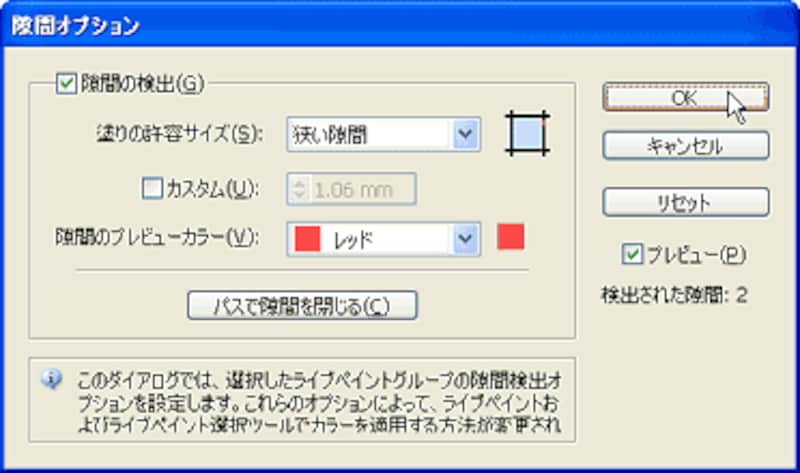
![]()
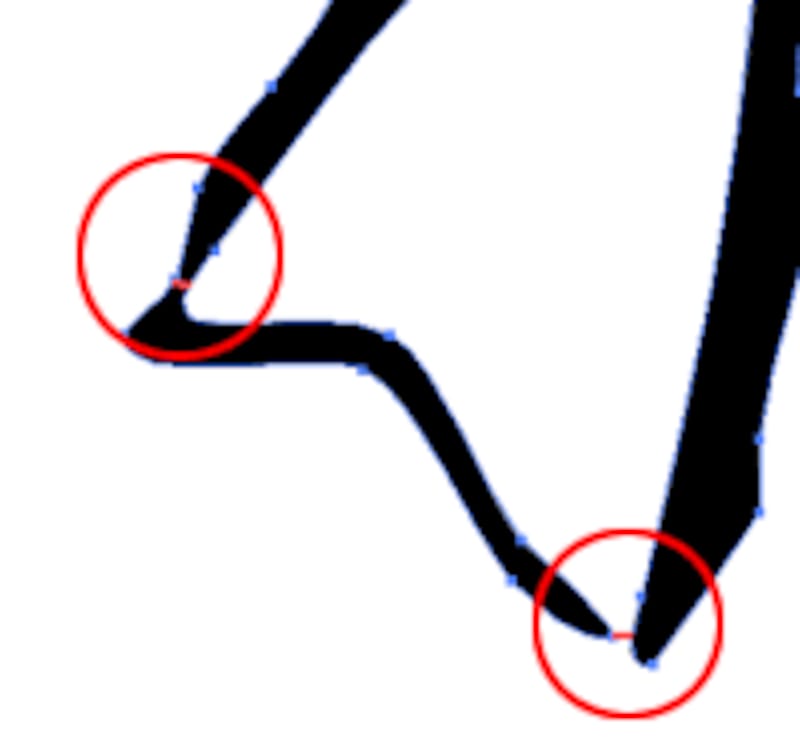
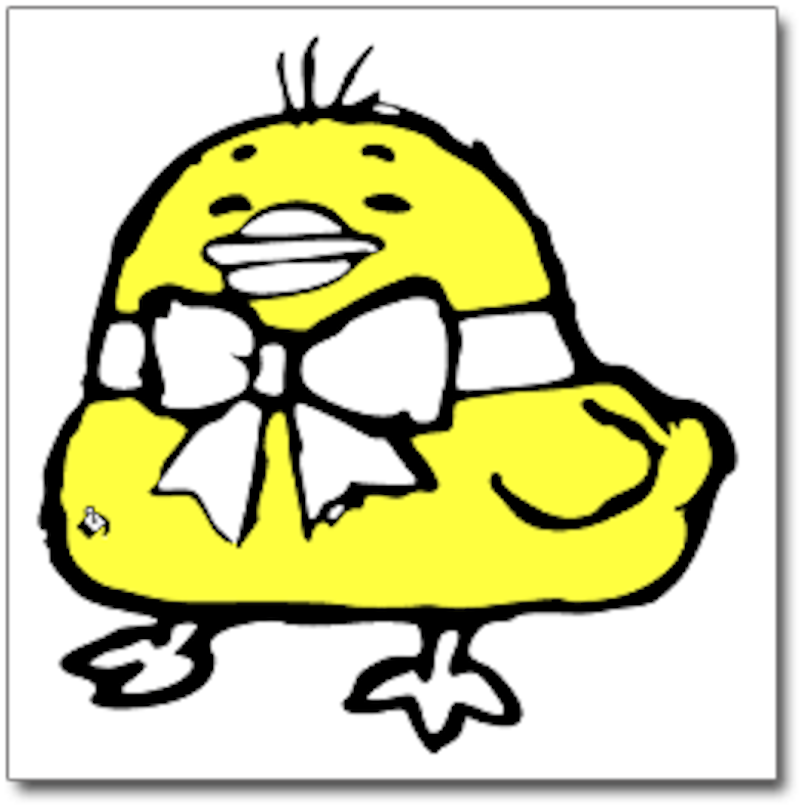
▲隙間の検出後は適正な領域内に色が流し込めます
| ●「拡張」で細かいパスの編集 |
[拡張]ボタンをクリックすれば、[ライブペイント]を実行した後、または作業中でも個別のオブジェクトとして通常の編集モードに切り替えられます。↓
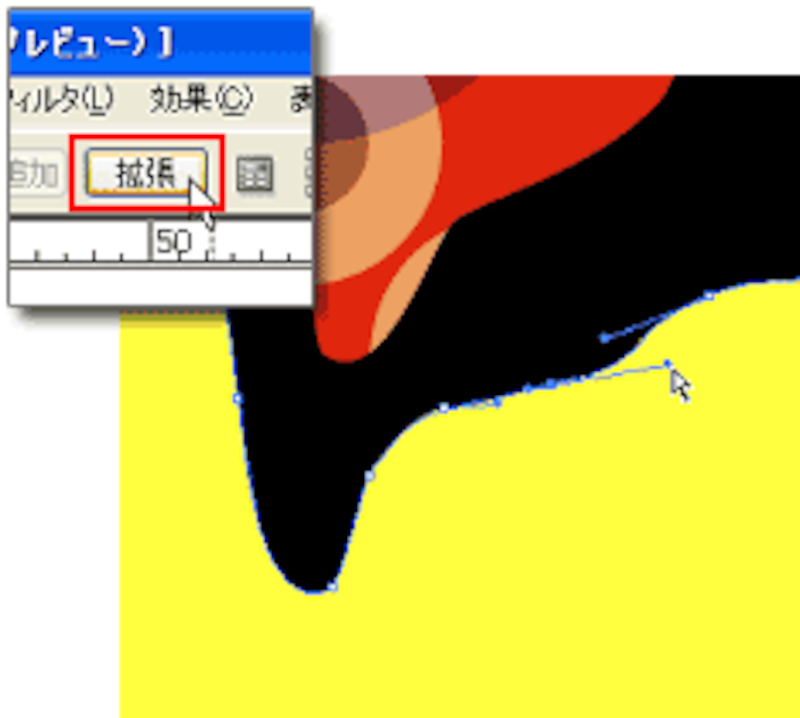
![]()
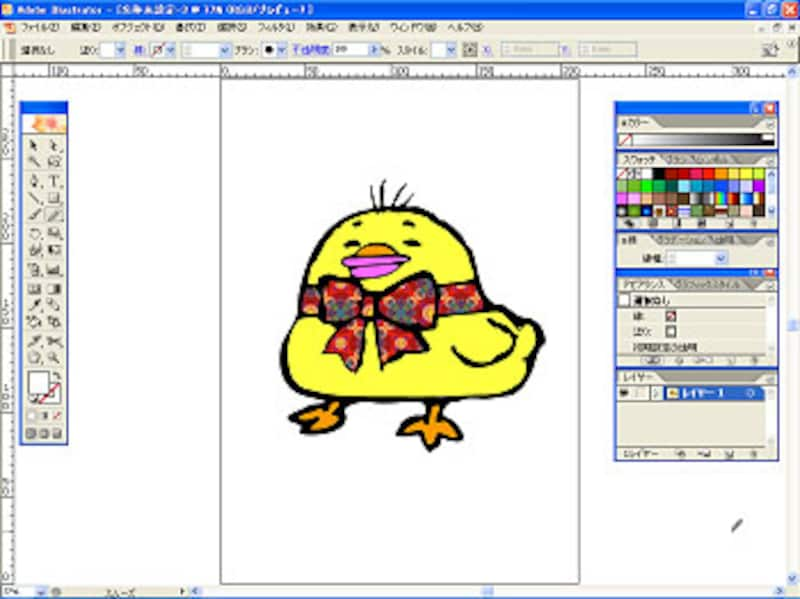
次のページでは、写真も簡単にトレースして、いろいろなイメージに簡単に変換できることについて解説しています。次のページへ>>
